Avast dan AVG ialah dua program antivirus yang paling popular di pasaran. Walau bagaimanapun, pengguna kadangkala boleh menghadapi masalah apabila cuba mengaktifkan perisian mereka. Dalam artikel ini, kami akan memberikan beberapa petua tentang cara membetulkan ralat pengaktifan untuk kedua-dua Avast dan AVG. Jika anda menghadapi masalah mengaktifkan Avast, perkara pertama yang perlu anda cuba ialah memulakan semula komputer anda. Dalam sesetengah kes, hanya but semula mesin anda boleh membetulkan isu tersebut. Jika itu tidak berjaya, anda boleh cuba menyahpasang dan kemudian memasang semula perisian. Kadangkala, pemasangan yang rosak boleh menyebabkan masalah pengaktifan. Menyahpasang dan kemudian memasang semula Avast sepatutnya menyelesaikan masalah ini. Jika anda menghadapi masalah mengaktifkan AVG, perkara pertama yang perlu anda cuba ialah memulakan semula mesin anda. Dalam sesetengah kes, but semula mudah boleh membetulkan isu tersebut. Jika itu tidak berjaya, anda boleh cuba menyahpasang dan kemudian memasang semula perisian. Seperti Avast, pemasangan yang rosak kadangkala boleh menyebabkan masalah pengaktifan. Menyahpasang dan kemudian memasang semula AVG sepatutnya menyelesaikan isu ini. Mudah-mudahan, salah satu kaedah di atas akan berfungsi untuk anda dan anda akan dapat mengaktifkan perisian antivirus anda tanpa sebarang masalah.
penjelajah internet google chrome
Bergantung pada jenis pengaktifan pilihan anda, anda mungkin mengalami masalah pengaktifan Avast atau AVG produk pada Windows 11 atau Windows 10 PC menggunakan kod pengaktifan atau anda Akaun AVG atau Avast . Siaran ini menawarkan penyelesaian untuk beberapa yang paling biasa ralat pengaktifan untuk majlis yang berbeza.

Produk Avast atau AVG yang mungkin anda hadapi ralat pengaktifan pada PC Windows 11/10 anda apabila diaktifkan termasuk:
- Keselamatan Internet AVG
- VPN selamat SEDERHANA
- AVG Tuneup (jangan dikelirukan dengan AVG Web Tuneup)
- Alat Kemas Kini Pemandu SEDERHANA
- Perlindungan Hack AVG
- Penjimat Bateri AVG
- Keselamatan Premium Avast
- Avast SecureLine VPN
- Avast Cleaner Premium
- Avast AntiTrack
- Avast Driver Updater
- Avast BreachGuard
- Penjimat bateri Avast
Baca : Pengurus Kata Laluan Avast tidak berfungsi atau dipaparkan
Betulkan ralat pengaktifan Avast atau AVG
Jika anda menghadapi masalah, ralat atau masalah mengaktifkan produk AVG atau Avast pada peranti Windows 11/10 anda, maka, bergantung pada jenis pengaktifan pilihan anda, cadangan di bawah akan membantu anda menyelesaikan isu tersebut.
- Semak kod pengaktifan anda atau akaun Avast atau AVG anda.
- Aktifkan produk Avast atau AVG anda
- Pasang semula produk Avast atau AVG anda.
Sekarang mari kita lihat lebih dekat cadangan di atas.
1] Semak kod pengaktifan anda atau akaun Avast atau AVG anda.
Sebelum cuba mengaktifkan produk Avast atau AVG anda sekali lagi, anda mungkin mahu mengesahkan dahulu bahawa anda menggunakan kod pengaktifan yang betul atau mengesahkan akaun Avast atau AVG anda, jika berkenaan untuk langganan aktif. Kod pengaktifan boleh didapati di salah satu tempat berikut:
- E-mel pengesahan pesanan
- Akaun Avast atau AVG
- Produk Avast atau AVG yang telah diaktifkan
- Kad pengaktifan
- AVG borang web
Semak kod pengaktifan anda
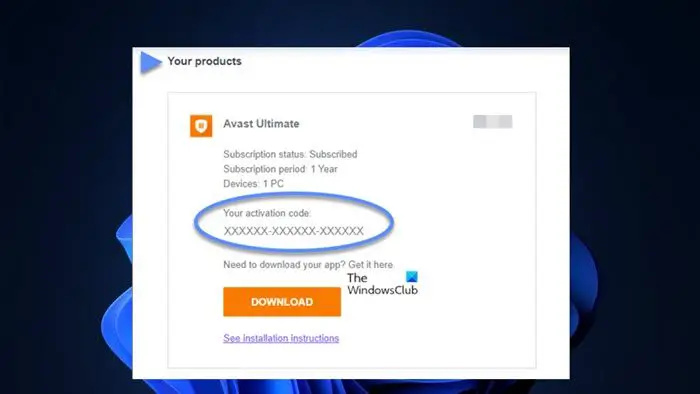
Contohnya, untuk menyemak kod pengaktifan dalam e-mel pengesahan pesanan, ikut langkah berikut:
- Buka e-mel pengesahan pesanan yang anda terima daripada Avast.
- Tatal ke Produk anda bahagian dan anda akan menemui kod pengaktifan di bahagian tersebut Kod pengaktifan anda .
Semak akaun Avast atau AVG anda
Contohnya, untuk menyemak status langganan anda melalui akaun Avast anda, ikut langkah berikut:
- Log masuk ke akaun Avast anda (jika anda tidak mempunyai akaun, anda boleh membuat akaun di id.avast.com/ru-ru/create-account ) DALAM id.avast.com/en-us/vhod .
- Pada halaman akaun anda, klik butang Langganan untuk membuka senarai langganan aktif dan tamat tempoh.
- Semak seterusnya Status langganan untuk produk masing-masing. Anda mungkin melihat salah satu daripada status berikut:
- Tamat tempoh : Langganan anda telah tamat tempoh. Tekan Mengemas kini sekarang butang untuk membeli langganan baharu.
- Ditandatangani / tamat tempoh : Anda sudah mempunyai langganan aktif.
Sekarang jika status langganan produk anda dipaparkan Ditandatangani/Tamat tempoh , anda mesti mengaktifkan langganan anda dengan mengikut arahan di bawah untuk terus menggunakan produk yang anda beli.
Baca : Perlindungan antivirus anda telah tamat tempoh. Apa yang akan datang?
2] Aktifkan produk Avast atau AVG anda.
Prosedur untuk mengaktifkan produk Avast atau AVG adalah sangat serupa. Dalam siaran ini, kami akan membimbing anda tentang cara mengaktifkan Avast Premium Security pada PC anda menggunakan salah satu kaedah berikut:
- Masukkan kod pengaktifan
- Log masuk ke akaun Avast atau AVG anda.
- Gunakan kunci log masuk
Masukkan kod pengaktifan
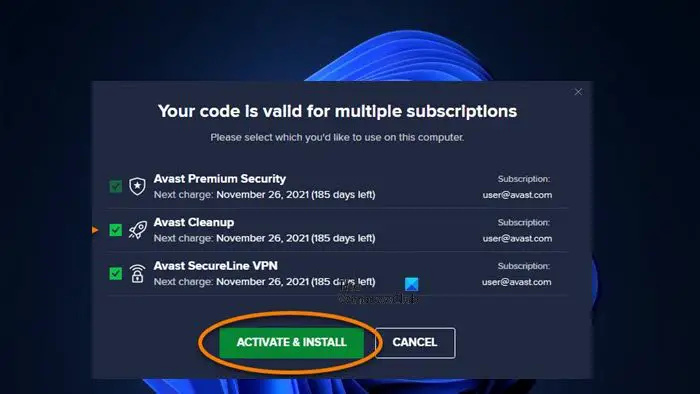
Untuk mengaktifkan Avast Premium Security menggunakan kod pengaktifan, ikut langkah berikut:
- Cari kod pengaktifan yang diberikan dalam e-mel pengesahan pesanan di bawah Produk anda bahagian.
- Kemudian buka Avast Premium Security.
- Pergi ke (Hamburger|__+_| Menu > Masukkan kod pengaktifan .
- Masukkan atau tampal anda kod pengaktifan (termasuk tanda sempang) dalam Masukkan kod pengaktifan padang.
- klik MASUK butang.
- Pada skrin seterusnya, jika anda mempunyai lebih daripada satu produk yang dikaitkan dengan kod pengaktifan anda, anda perlu memastikan produk yang ingin anda gunakan dipilih.
- Akhir sekali klik pada AKTIFKAN DAN PASANG butang untuk memasang dan mengaktifkan semua produk yang dipilih secara automatik.
Langganan anda kepada Avast Premium Security kemudiannya akan menjadi aktif. Tempoh sah langganan boleh dilihat dalam akaun anda. Akaun Avast > Menu > Langganan Saya . Anda boleh mengaktifkan langganan anda pada seberapa banyak peranti yang anda tentukan pada masa pembelian.
Log masuk ke akaun Avast atau AVG anda.
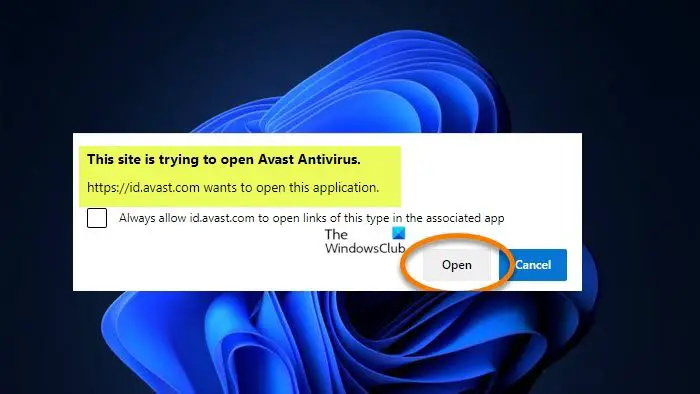
Untuk kaedah ini, anda perlu mengikut arahan yang sesuai bergantung pada penyemak imbas web lalai PC anda. Dalam siaran ini, kami akan menunjukkan kepada anda cara melog masuk ke akaun Avast atau AVG anda (jika anda tidak mempunyai akaun, anda boleh membuat akaun daripada pautan 1 di atas) menggunakan Pelayar Microsoft Edge.
- Buka Avast Premium Security.
- Pergi ke (Hamburger|__+_| Menu > Untuk masuk . Microsoft Edge dibuka.
- dalam Microsoft Edge, lakukan salah satu daripada yang berikut:
- Sahkan bahawa akaun Avast yang ditentukan mengandungi langganan Avast Premium Security anda, kemudian klik Ya, teruskan . Atau klik Log masuk sebagai orang lain .
- Masukkan bukti kelayakan untuk akaun Avast yang mengandungi langganan Avast Premium Security anda, kemudian klik teruskan .
- Apabila Microsoft Edge menggesa anda untuk membuka semula Avast Antivirus, klik Buka .
- Pada skrin seterusnya, pilih produk anda, pasang dan aktifkannya.
Gunakan kunci log masuk

Jika pengaktifan melalui akaun Avast atau AVG anda gagal, alternatifnya ialah menggunakan kunci log masuk dalam pelayar web. Untuk menggunakan kaedah ini, ikuti langkah berikut:
- Ulang langkah di atas.
- Jika Microsoft Edge tidak menggesa anda untuk membuka semula Avast Antivirus, klik butang Sebaliknya, dapatkan kunci log masuk pautan ke Langkah terakhir dialog.
- klik Salin ke papan keratan butang.
- Sekarang pergi ke Avast Premium Security dan klik butang masukkan kunci log masuk dari penyemak imbas sambungan.
- sekarang, CTRL+V masukkan ke dalam Masukkan kunci log masuk anda padang.
- klik TERUSKAN .
- Pada skrin seterusnya, pilih produk anda, pasang dan aktifkannya.
3] Pasang semula produk Avast atau AVG anda.
Anda boleh menyahpasang Avast sepenuhnya atau menyahpasang AVG dan kemudian memasang semula produk pada PC Windows 11/10 anda. Ini boleh menyelesaikan isu yang disebabkan oleh salah konfigurasi atau fail rosak yang berpotensi menyebabkan ralat pengaktifan yang anda alami.
Jika cadangan di atas tidak menyelesaikan masalah anda, atau sebagai tambahan anda melihat mesej ralat semasa pengaktifan, sila rujuk bahagian yang sesuai di bawah mengikut mesej ralat atau masalah untuk penyelesaian yang sesuai.
Baca : Bagaimana untuk melumpuhkan atau menyahpasang Avast Secure Browser pada Windows PC
Mesej Ralat Pengaktifan Produk Avast atau AVG dengan Pembetulan
Produk Avast atau AVG saya meminta saya membeli langganan sekali lagi
Katakan produk Avast atau AVG anda menggesa anda untuk membeli langganan sekali lagi. Dalam kes ini, ini mungkin disebabkan oleh keperluan aktifkan semula produk kerana anda telah memperbaharui atau menukar langganan anda ATAU anda perlukan memperbaharui langganan anda teruskan menggunakan produk kerana langganan berbayar (atau percubaan percuma) telah tamat tempoh. Dalam kedua-dua kes, untuk menyelesaikan isu ini, anda perlu menyemak status langganan terlebih dahulu melalui akaun anda seperti yang ditunjukkan dalam 1] di atas dan mengambil sebarang tindakan yang perlu.
Kod salah. Sila cuba lagi atau log masuk dengan akaun Avast atau AVG anda.
Jika anda membuat kesilapan semasa memasukkan kod pengaktifan anda, kemungkinan besar anda akan menerima mesej ralat yang tepat ini. Dalam kes ini, untuk menyelesaikan masalah, pastikan anda memasukkan kod pengaktifan dengan betul (termasuk tanda sempang) - lebih baik lagi, anda boleh menyalin dan menampal kod pengaktifan terus dari e-mel pengesahan pesanan.
Sila sambung ke Internet
Jika produk Avast atau AVG anda tidak dapat menyambung ke Internet untuk mengesahkan kod pengaktifan, anda mungkin menerima ralat ini pada peranti Windows 11/10 anda. Jadi, anda boleh membetulkan isu rangkaian dan sambungan Internet pada peranti anda untuk menyelesaikan sebarang isu sambungan yang mungkin menjadi punca di sini untuk memastikan sambungan Internet anda berfungsi kemudian cuba aktifkan produk itu semula. Jika komputer anda tidak dapat menyambung ke Internet sama sekali, anda boleh menggunakan ciri Tetapan Semula Rangkaian dan lihat jika itu membantu.
Maaf skrin kami tidak dimuatkan
Jika Avast UI atau AVG Antivirus tidak dapat dimuatkan, ralat ini berlaku disebabkan percanggahan dengan konfigurasi perkhidmatan Windows, walaupun peranti anda masih dilindungi. Walau bagaimanapun, dalam kes ini, anda boleh menggunakan cadangan Avast atau produk MEDIUM untuk menyelesaikan masalah, bergantung pada keadaan.
Baca: Memperbaiki Penggunaan CPU dan Cakera Tinggi oleh Avast pada Windows
Maaf, pelayan kami tidak bertindak balas sekarang. Sila cuba sebentar lagi
Apabila anda menerima mesej ralat ini, ia biasanya disebabkan oleh isu pelayan sementara dan produk Avast atau AVG anda tidak dapat disambungkan untuk mengesahkan kod pengaktifan anda. Dalam kes ini, anda boleh menunggu sebentar sebelum cuba mengaktifkan produk semula. Jika isu itu berterusan, anda boleh mencuba cadangan untuk Sila sambung ke Internet mesej ralat di atas.
Maaf, sesuatu telah berlaku
Jika terdapat masalah dengan tetapan DNS pada PC Windows 11/10 anda, anda akan menghadapi ralat ini. Pembaikan yang boleh digunakan di sini ialah menukar tetapan DNS anda supaya produk Avast atau AVG anda boleh berkomunikasi dengan pelayan yang sesuai. Selain itu, anda boleh mengosongkan DNS pada peranti anda.
Maaf, kod ini telah tamat tempoh
Anda akan menerima mesej ralat ini jika kod pengaktifan yang anda masukkan untuk produk anda telah tamat tempoh. Untuk membeli langganan baharu, klik Ambil yang lain dalam mesej ralat. Jika anda percaya langganan anda masih sah, anda boleh mengikuti langkah dalam 1] di atas untuk menyemak tarikh tamat tempoh langganan anda melalui akaun anda.
Maaf, kod ini adalah untuk aplikasi lain. Semak e-mel yang anda terima selepas pembelian untuk memuat turun apl yang betul.
Jika anda menggunakan kod pengaktifan untuk produk lain dalam produk lain, anda akan menerima mesej ralat ini. Di sini anda perlu mengesahkan produk yang telah anda beli dengan melog masuk ke akaun Avast atau AVG anda yang dikaitkan dengan alamat e-mel yang anda berikan semasa membeli langganan, klik Langganan untuk melihat senarai langganan produk yang telah anda beli. Juga, cari e-mel pengesahan pesanan yang anda terima selepas pembelian anda. Tatal ke Produk anda bahagian untuk menyemak produk dan platform yang sah.
Baca : Betulkan AVG High Disk dan penggunaan CPU pada Windows
Kod ini adalah untuk aplikasi yang berbeza. Semak e-mel anda selepas pembelian untuk melihat mana yang anda perlukan
Sama seperti mesej ralat (pengesyoran terpakai dalam kes ini juga), ralat ini berlaku apabila anda telah menggunakan kod pengaktifan untuk produk lain.
Maaf kod ini tidak sah lagi
Jika akaun anda telah digantung buat sementara waktu kerana melanggar syarat produk anda Akhir perjanjian Lesen Pengguna , ralat ini akan berlaku. Dalam kes ini, anda perlu mengaktifkan semula akaun anda dengan menghubungi Sokongan Avast.
maaf kami terhempas
Jika Avast Antivirus atau AVG tidak berjalan pada PC anda kerana konflik dengan konfigurasi perkhidmatan Windows, anda akan menerima mesej ralat ini. Untuk menyelesaikan isu, gunakan pembaikan terbaru untuk Maaf skrin kami tidak dimuatkan ralat di atas apabila Avast/AVG UI gagal dimuatkan.
Baca : Perkhidmatan latar belakang Avast tidak berjalan
Maaf anda telah menggunakan kod ini terlalu banyak kali
Jika anda memasukkan kod pengaktifan yang telah digunakan pada berbilang peranti pada peranti lain, anda akan melihat mesej ralat ini. Anda boleh menyemak bilangan peranti yang sah langganan anda dengan melog masuk ke akaun Avast atau AVG anda yang dikaitkan dengan alamat e-mel yang anda berikan semasa anda membeli langganan anda, kemudian klik Langganan dan semak had peranti untuk langganan yang sepadan di sebelah Boleh didapati untuk . Atau buka e-mel pengesahan pesanan yang anda terima selepas pembelian dan tatal ke Produk anda bahagian untuk menyemak had peranti bagi setiap produk di sebelah Peranti .
Sekiranya anda telah mencapai had peranti tetapi ingin mula menggunakan langganan pada peranti baharu, anda boleh memindahkan langganan daripada satu peranti ke peranti lain dengan menyahpasang produk daripada peranti asal dahulu, kemudian memasang dan mengaktifkan produk pada peranti baharu peranti.
Baik ia menyusahkan
Ralat ini biasanya berlaku atas sebab yang sama seperti Maaf skrin kami tidak dimuatkan dan maaf kami terhempas mesej ralat di atas. Pembaikan yang sama berlaku dalam kes ini juga.
Saya harap siaran ini membantu anda! Jika tidak, anda perlu menghubungi Avast atau sokongan AVG untuk mendapatkan bantuan lanjut.
Baca lagi : Betulkan pepijat Pembantu Kemas Kini Avast 1316, 1638, 1603
Bagaimana untuk membetulkan ralat Avast?
Membetulkan ralat Avast atau AVG pada PC Windows 11/10 anda bergantung pada mesej ralat atau kod atau tingkah laku yang dipaparkan oleh perisian keselamatan. Contohnya, jika Avast atau AVG tidak dipasang pada peranti anda, dengan mengandaikan anda menjalankan fail persediaan, ini mungkin disebabkan fail yang dimuat turun rosak. Penyelesaian mudah ialah menutup semua aplikasi lain dan perisian antivirus yang mungkin menjadi latar belakang, kemudian muat turun pemasang sekali lagi dan cuba pemasangan sekali lagi.
Bolehkah Avast dilumpuhkan?
Positif palsu mungkin, menyebabkan Avast atau AVG menyekat tapak web atau boleh laku walaupun terdapat heuristik moden dan teknologi antivirus canggih. Walau bagaimanapun, anda boleh menyahaktifkan perisian antivirus dengan mudah, termasuk Avast, jika perisian keselamatan tersalah menandakan fail sebagai berniat jahat. Pengguna PC juga boleh memulihkan item yang dikuarantin yang mereka tahu selamat, dan selain itu, mereka boleh menambah fail atau proses pada senarai pengecualian perisian keselamatan. Anda boleh menghalang Avast daripada bermula selama 10 minit, sejam atau sehingga anda memulakan semula komputer anda.
decrap ulasan
Baca : Mod Avast Bank tidak berfungsi atau tiada pada Windows PC.















